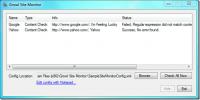כיצד לתזמן יישום קרוב ב- Windows 10
אתה יכול לוח הזמנים כאשר Windows 10 נכבה. אתה יכול לעשות זאת עם אפליקציה אך אפליקציה המאפשרת לך לתזמן את כיבוי המערכת היא בעצם רק ביצוע פקודה פשוטה של שורת פקודה. מכיוון שלא לרוב האנשים מרגישים בנוח עם שורת הפקודה, אפליקציה היא לרוב אפשרות טובה יותר. אם עליך לתזמן יישום קרוב ב- Windows 10, אינך יכול לעשות זאת משורת הפקודה. עם זאת, באפשרותך להשתמש באוטוקלוזה. זו אפליקציה בחינם שיכולה לתזמן מתי יישום ייסגר.
תזמן יישום קרוב
הורד Autoclose ולהתקין אותו. כאשר האפליקציה פועלת, זה מאפשר לך די בקלות לעקוב אחר ההוראות כיצד לתזמן סגירת אפליקציה. היישום צריך להיות פועל על מנת שתוכלו לתאם מתי היא תכבה.
לחץ על לחצן הוסף משימה ובחר באפליקציה או בתהליך שעבורו תרצה לתאם את הסגירה.

אתה יכול לתזמן את האפליקציה להיסגר באחת משתי דרכים; זמן מרווח וזמן מדויק. כברירת מחדל, אפשרות ההפוגה מוגדרת במקום שתוכל להגדיר כמה זמן, מהשעה הנוכחית, אפליקציה צריכה להיסגר, למשל, אם אתה רוצה שיישום ייסגר לאחר עשר דקות.
אם אתה זקוק לו לסגירה בשעה מסוימת, אתה יכול לבחור באפשרות לוח הזמנים ולהגדיר את השעה והתאריך של האפליקציה להיסגר. לאחר שתסיים, לחץ על הלחצן 'הוסף' בתחתית.
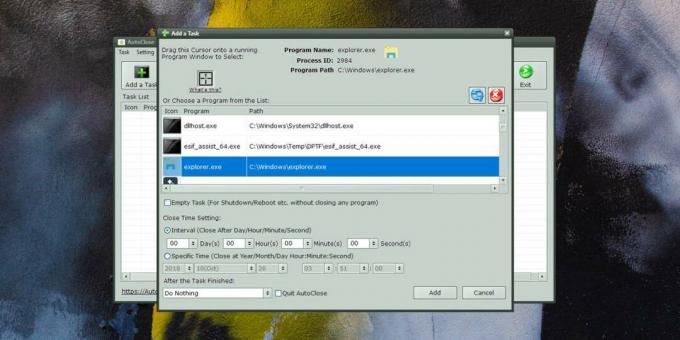
אם תרצה, אתה יכול גם להגדיר את כיבוי המערכת שלך לאחר יישום יישום. אם תזמנת סגירה של מספר אפליקציות, עליך להיות זהיר באילו מהן תבחר להפעיל את כיבוי המערכת.
לאפליקציה יש גם דרך ממש מסודרת לבחור אפליקציות שתרצו לתאם אליהן. אם אינך רוצה להשתמש ברשימת היישומים המריצים כדי לבחור אפליקציה, תוכל ללחוץ ולגרור את הקטנה סמל התיבה בראש חלון הוסף משימה ושחרר אותו לחלון היישום אליו תרצה בחר. כשאתה משחרר את העכבר, האפליקציה שהשחררת עליה את הסמל תיבחר אוטומטית ברשימת היישומים בחלון הוסף משימה.
אם אתה משתמש באפליקציה הזו כדי לתאם מתי יישום נסגר, אתה רוצה להיזהר שהיא לא תפריע לשום דבר שאפליקציית היעד עושה. אתה רוצה גם לוודא שהעבודה שלך נשמרת. אם אתה משתמש בו כדי לסגור את Microsoft Word, ודא שהמסמך שפתחת נשמר תחילה.
לְחַפֵּשׂ
הודעות האחרונות
חותך וידיאו חינם של וויני: חתוך סרטונים ויצוא בפורמטים שונים
יש זמנים שבהם אתה נתקל בסרט המדהים הזה ואתה רוצה לשמור ממנו כמה סצי...
עקוב אחר תוכן האתר והודעות התראה באמצעות
צג אתר נהם הוא כלי עם קוד פתוח קטן שמבקש תוכן עמוד ומאמת אם הוא מחז...
הצג תיקיות שהשתמשו לאחרונה בקובץ פתח / שמור מאריך דיאלוג
אם אתה עובד באותה ספריות מרובות ברציפות, אתה תמיד צריך לעקוב אחר נת...